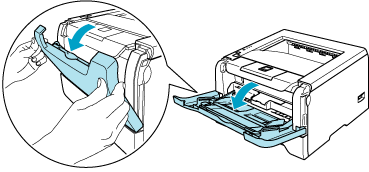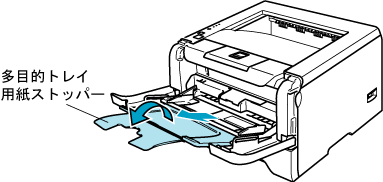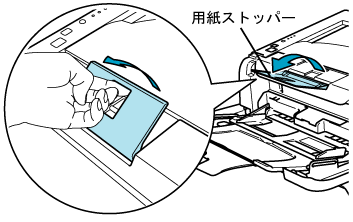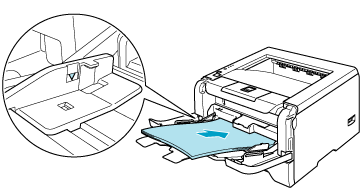多目的トレイ(MPトレイ)から印刷する

・ 多目的トレイから用紙を挿入すると、プリンタは自動的に多目的トレイからの印刷モードに切り替わります。
・ 多目的トレイのプリンタドライバ上での名称はMPトレイです。

1. プリンタドライバで、用紙サイズ、用紙媒体および給紙方法などを設定します。
(1) 用紙サイズ:任意選択
(2) 用紙媒体:普通紙、普通紙(厚め)、 ボンド紙、再生紙
(3) 給紙方法1 ページ目:MPトレイ

2. 多目的トレイをゆっくり開けます。
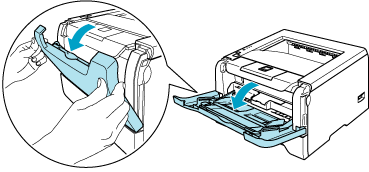
3. 多目的トレイ用紙ストッパーを引き出します。
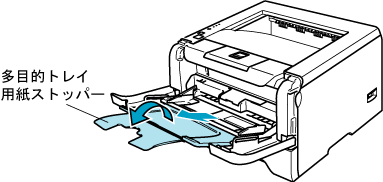

・ 印刷された用紙が、上面排紙トレイから滑り落ちないように用紙ストッパーを開いてください。
・ 用紙ストッパーを開かない場合には、プリンタから出てきた用紙をすぐに取り除くことをおすすめします。
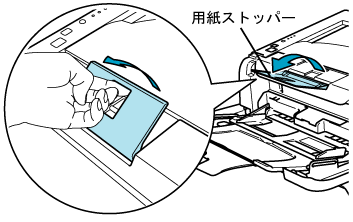

4. 多目的トレイに用紙を挿入します。
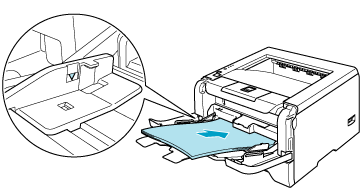

多目的トレイに用紙を挿入するときは、次の点に注意してください。
・ 1番上に置かれた用紙から、上の面に印刷されます。
・ 多目的トレイには用紙を50 枚まで入れることができます(80g/m2)。それ以上挿入すると紙づまりを起こす恐れがあります。
・ 用紙は用紙ガイドの両側にある▼マークより下に収まるように入れてください。
・ はじめに用紙の先端を入れ、ゆっくりと挿入してください。
・ 用紙は、多目的トレイの適切な位置にまっすぐ挿入してください。用紙が正しく挿入されないと、斜めに印刷されたり、紙づまりを起こしたりする恐れがあります。

5. 用紙ガイドをつまみながらスライドさせて、印刷する用紙サイズの幅に合わせます。

6. 印刷データをプリンタに送ります。